So schalten Sie Ihr Samsung Galaxy J5 Prime frei
Die Experten stehen Ihnen zur Verfügung, um Ihnen zu helfen.

So schalten Sie Ihr Samsung Galaxy J5 Prime frei
Im Folgenden verdeutlichen wir Ihnen, wie Sie Ihr Smartphone nach dem Einschalten freischalten, um es benutzen zu können.
Was ist eine PIN?
Für gewöhnlich müssen Sie nach Einschalten Ihres Mobiltelefons Ihre PIN eingeben, um Zugriff auf das Gerät zu haben. Eine PIN ist ein vierstelliger Code und dient zur Sicherheit, damit nicht jeder auf Ihr Smartphone zugreifen kann. Sie erhalten diese sowie auch Ihren persönlichen PUK (genaueres siehe unten) beim Kauf Ihrer SIM-Karte.
Wenn die Eingabe einer PIN auf Ihrem Gerät aktiviert ist, können Sie dieses nur nutzen, wenn Sie Ihre PIN richtig eingegeben haben. Die Eingabe der PIN kann jedoch auch deaktiviert werden.
Wie entsperre ich die SIM-Karte auf meinem Samsung Galaxy J5 Prime?
Wenn Sie Ihr Smartphone einschalten, müssen Sie zunächst die PIN eingeben, um die SIM-Karte zu entsperren. Doch was ist zu tun, wenn die PIN mehrmals falsch eingegeben wurde?
Sollten Sie Ihre PIN mehrmals falsch eingegeben haben, erscheint auf dem Bildschirm die Meldung Ihren PUK einzugeben.
Es gibt jedoch, wie bereits erwähnt, auch die Möglichkeit die Notwendigkeit der Eingabe der PIN zum Freischalten der SIM-Karte zu deaktivieren. Wie dies genau funktioniert werden wir Ihnen im Folgenden erläutern:
So deaktivieren Sie die Eingabe der PIN
- Gehen Sie auf „Einstellungen“ und dann auf „Sicherheit“.
- Sie sehen nun mehrere Optionen. Klicken Sie auf „SIM-PIN Einstellungen“ bzw. „SIM-PIN Optionen“.
- Falls Sie bisher zum Entschlüsseln Ihrer SIM eine PIN eingeben mussten, ist die Option „SIM-Karten PIN“ mit einem Häkchen markiert.
- Klicken Sie nun darauf um die Option zu deaktivieren.
Wir weisen Sie jedoch darauf hin, dass wir Ihnen aus Sicherheitsgründen empfehlen die Option zur Eingabe einer PIN für Ihre SIM-Karte zu aktivieren.
So ändern Sie Ihre PIN
Falls Sie Ihre PIN ändern möchten, beispielsweise weil Sie sie zu einfach und daher nicht sicher genug finden oder weil Sie bemerkt haben, dass andere Kenntnis von Ihrer PIN haben, können Sie dies ganz einfach tun.

- Gehen Sie wie zuvor zu den Einstellungen auf Ihrem Smartphone.
- Drücken Sie ebenfalls auf die Option „Sicherheit“.
- Klicken Sie auch hier auf „SIM-PIN Einstellungen“ bzw. „SIM-PIN Optionen“.
- Sie sehen nun die Option „SIM-PIN ändern“. Tippen Sie die Option an um sie auszuwählen.
- Sie müssen nun Ihre alte PIN eingeben. Für gewöhnlich haben Sie drei Versuche um diesen Schritt durchzuführen.
- Folgen Sie den Anweisungen auf Ihrem Handy um eine neue PIN festzulegen.
Wenn Ihre SIM-Karte gesperrt ist
Wenn Sie Ihre PIN mehrmals falsch eingegeben haben, ist Ihre SIM-Karte gesperrt und Sie werden dazu aufgefordert den PUK einzugeben.
Ein PUK oder auch Super-PIN genannt ist ein persönlicher Code zur Entsperrung Ihrer SIM-Karte, der aus acht Ziffern besteht. Diesen PUK können Sie jedoch nicht ändern, wie es bei der PIN der Fall ist.
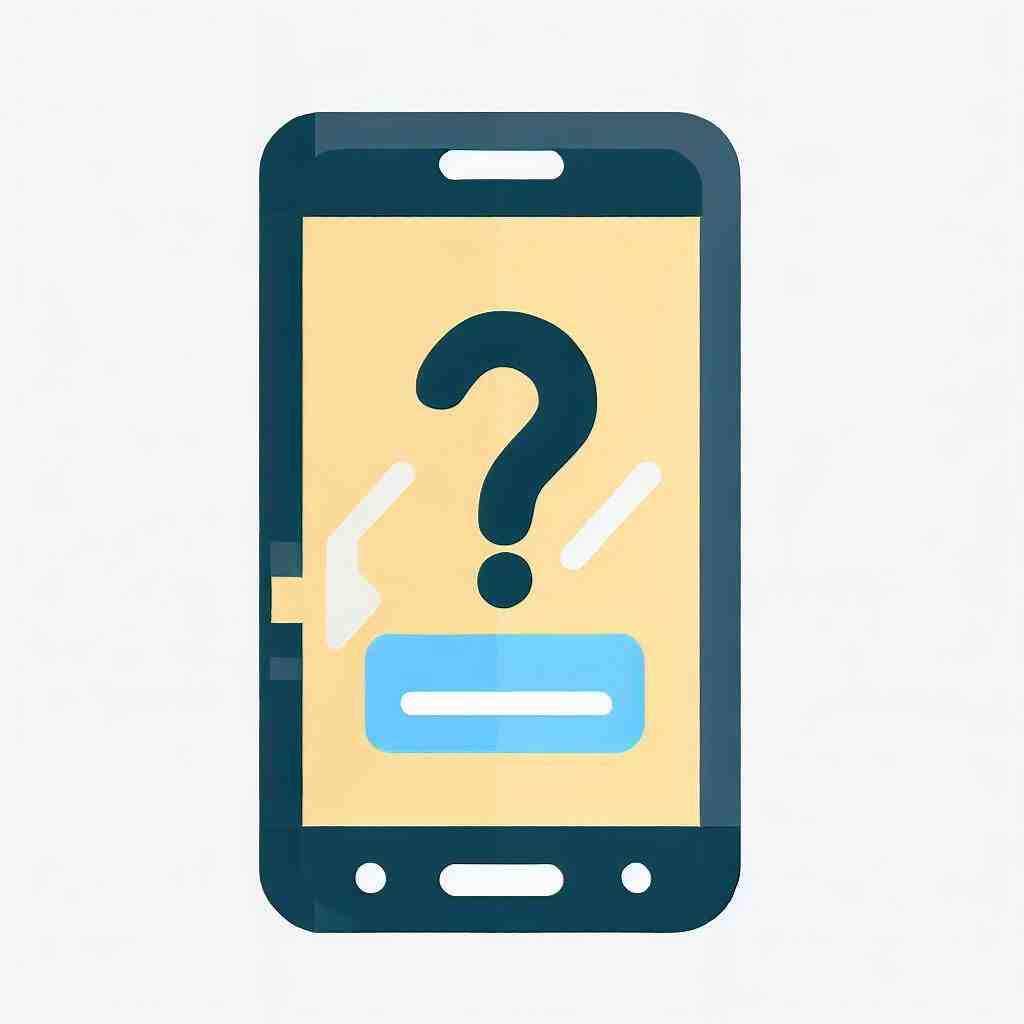
Um nach der Blockierung der PIN den richtigen PUK einzugeben, haben Sie maximal zehn Versuche. Wenn Sie währenddessen den PUK immer noch nicht richtig eingegeben haben, wird Ihre SIM-Karte dauerhaft gesperrt.
Wenn Sie den PUK erfolgreich eingegeben haben, werden Sie dazu aufgefordert eine neue PIN für das Freischalten Ihrer SIM-Karte festzulegen.
Achtung: Sollten Sie nicht über Ihren PUK verfügen, zum Beispiel, weil Sie Ihr Schreiben von Ihrer SIM-Karte nicht wiederfinden, geben Sie nicht willkürlich irgendwelche Zahlen ein, sondern wenden Sie sich an den Kundendienst Ihres Mobilfunkhändlers.
Wir hoffen, dass wir Ihnen helfen konnten Ihr Samsung Galaxy J5 Prime freizuschalten.
Android Handy entsperrt OHNE PINCODE ✅
9 Anhangfragen
Wie kann man ein Samsung Galaxy J5 zurücksetzen?
– 1- Schalten Sie zuerst Ihr Samsung Galaxy J5 (2016) vollständig aus.
– 2- Drücken Sie gleichzeitig einige Sekunden lang die Ein- / Aus-Taste und die Lautstärketaste.
– 3- Wenn das Samsung-Logo angezeigt WIRD, lassen SIE sterben Tasten los.
Was kann man machen, wenn der Bildschirm schwarz bleibt Handy?
Mit einem 10-Sekunden-Druck auf den Home-Button und die Power-Taste wird das Smartphone noch einmal neu gestartet. Bei einem Android-Smartphone kann ein Reset gestartet werden, wenn Sie für zehn Sekunden die Einschalttaste zusammen mit dem Knopf drücken, der die Lautstärke erhöht.
Wie kann man ein Handy komplett ohne Passwort zurücksetzen?
– Gerät ausschalten.
– Gleichzeitig „Home“, „Lauter“ und „Power“ gedrückt halten.
– Daten löschen/ Werksreset auswählen.
Wie schaltet man ein altes Samsung Handy ein?
Halten Sie gleichzeitig die Lauter-Taste und die Funktionstaste gedrückt.
Wie kann ich mein Samsung Galaxy j5 zurücksetzen?
Schalte das Samsung Galaxy zunächst aus. Halten Sie nun die „Power“-, „Lauter“- und „Home“-Taste gleichzeitig für ein paar Sekunden gedrückt. Bei Geräten ohne Home-Button müssen Sie die „Power“-, „Lauter“- sowie die „Bixby“-Taste gedrückt halten. Es erscheint ein Menü, in dem du die Software nach Belieben kalibrieren kannst.
Was kann man machen damit das Handy wieder angeht?
Der Neustart Bei den meisten Android-Handys gelingt dir das. Indem du die Einschalt-Taste gleichzeitig mit der „Lautstärke erhöhen“-Taste für mindestens 10 Sekunden hältst. Um den Neustart eines iPhones zu erzwingen, müssen Sie die Einschalttaste und den Home-Button für ca. 10 Sekunden gedrückt halten.
Wie schalte ich das Smartphone ein?
Wie du dein Handy ausschaltest, hängt von dem Modell ab, das du verwendest. Bei Android-Handys drückst du einfach den Aus-Schalter für ein paar Sekunden, bei iPhones (iPhone X oder jünger) musst du gleichzeitig die Leiser- und Lauterknöpfe sowie die Seitentaste drücken.
Warum lässt sich mein Samsung Handy nicht einschalten?
Du musst den Akku zuerst aufladen, bevor du dein Smartphone einschaltest. Wenn der Akku vollständig entladen ist, kann das Gerät nicht sofort nach dem Anschluss an das Ladegerät eingeschaltet werden. Um es daher einzuschalten, musst du den Akku mindestens ein paar Minuten aufladen.
Wie starte ich ein Samsung Galaxy neu?
Schritt 1. Halte die Leiser-Taste und die Seitentaste gleichzeitig gedrückt. Schritt 2. Wählen Sie Neustart.
Sie können auch unsere anderen Artikel konsultieren:
- So erstellen Sie ein Backup auf Ihrem Samsung Galaxy J5 Prime
- So übertragen Sie Fotos von Samsung Galaxy J5 Prime auf Ihren Computer
- So blockieren Sie eine Nummer oder eine SMS auf Ihrem Samsung Galaxy J5 Prime
Alle Expertenteams stehen Ihnen zur Verfügung, wenn Sie weitere Informationen benötigen. Im Falle einer Panne könnte die Garantie schließlich eine gute Hilfe für Sie sein.
